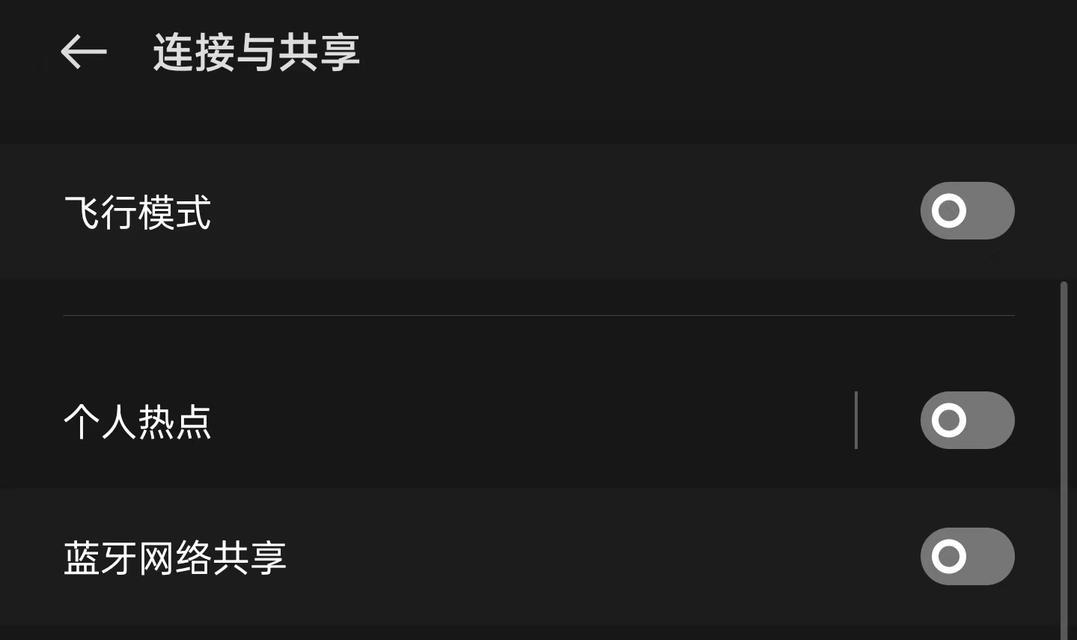随着互联网技术的不断进步,电脑网络连接已成为我们日常工作和生活的必需。正确的网络设置不仅能够保障网络的稳定性,还能提高上网效率。具体应该如何设置电脑网络连接呢?本文将为您提供全面的指导。
一、了解网络连接的基本类型
在开始操作之前,我们需要了解当前常见的网络连接类型,以便正确设置。主要有以下几种:
有线连接(以太网)
无线连接(WiFi)
虚拟私人网络(VPN)
移动宽带(3G/4G/5G)
二、有线网络连接设置步骤
1.准备工作
确保您的电脑具备网卡,并且网线是完好的。常见的以太网接口有RJ45。
2.连接网络
将网线一端插入电脑的网口,另一端连接到路由器或交换机。
听到连接时的“咔哒”声,说明物理连接良好。
3.配置网络
打开“控制面板”>“网络和共享中心”。
点击“设置新的连接或网络”。
选择“连接到Internet”,然后按提示操作。
点击“更改适配器设置”,找到以太网连接。
右键点击以太网连接>“属性”,在“Internet协议版本4(TCP/IPv4)”中选择“自动获得IP地址”和“自动获得DNS服务器地址”。
三、无线网络连接设置步骤
1.开启无线功能
在笔记本电脑上,通常需要按特定的快捷键以开启WiFi功能,同时确认无线开关已打开。
2.连接到无线网络
点击任务栏右下角的网络图标。
选择可用的WiFi网络列表中的网络,点击连接。
输入网络密码并确认连接。
3.高级配置
在“网络和共享中心”中,点击“更改适配器设置”。
右键点击无线网络连接>“属性”。
根据需要配置“网络共享”或IP地址等高级设置。
四、故障排除和网络诊断
遇到网络连接问题时,可以进行如下操作:
检查网络线缆是否松动或损坏。
确认无线信号强度及密码是否正确。
运行网络诊断工具,使用“网络和共享中心”提供的故障排查功能。
五、实用技巧和维护
1.安全设置
定期更新网络驱动程序和操作系统补丁。
使用复杂的网络密码和WPA2或更高级的加密。
关闭自动连接到不安全的WiFi网络。
2.优化网络性能
调整路由器设置,使用强有力的网络加密方法。
避免距离路由器过远或穿过太多障碍物。
关闭不必要的后台应用,以减少网络带宽的占用。
3.预防措施
学会定期备份重要的网络配置信息。
设置网络访问限制,预防未授权的访问。
对于企业或家庭网络,使用防火墙以增加安全性。
六、小结
合理配置和维护电脑网络连接是确保高效工作的关键。无论是有线连接还是无线网络,了解基本的设置步骤、定期进行网络测试和维护,以及采取适当的安全防护措施,都是网络管理中必不可少的环节。希望本文提供的步骤和技巧能帮助您顺利完成电脑网络的配置和优化,迎接更加便捷的网络生活。